Canvaでおしゃれなグラデーション文字を作ってみたいと思ってもCanvaに、グラデーション機能は今のところありません。
では、どうしたらよいのか。
工夫次第で、色々なやり方が考えられます。
今日は、その中でも無料アカウントで作成できる方法をご紹介したいと思います。簡単で、欧文フォントだけでなく、日本語でもどんな言語でもできるのでぜひ挑戦してみて下さい。
Canvaで簡単にグラデーション文字を作成する方法
①まず、Canvaにログイン。作りたい画像のキャンバスを用意します。
②テキストボタンから、グラデーションを掛けたい文字を打ち込みます。

③文字毎に色を変えるため、文字を分解していきます。
3つに分解するならコピーペーストを2回繰り返し。不要な部分を消します。
下記の文字は、3つのテキストボックスに分かれた状態。
細かくわければ分ける程自然に仕上がると思いますが、3色程あればグラデーション風に仕上がります。

③カラーパレットを作成していきます。
使いたい色のカラーパレットを少しづつ色が変化するように用意していきましょう。
図形を用意して、使いたい色を文字の横に置いておくとわかりやすいです。

スポイドで色を拾いながら文字に色を付けていきます。
⑤色を付けたら、文字を整列させて整えます。

⑥下記は、6色バージョン。6色にすると、より自然にグラデーションしていますが、沢山の文字だと、大変なので、強調したい部分など部分的な使い方をおすすめします。
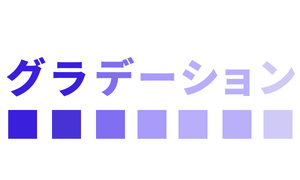
色を変えて、ピンクにしてみました。(こちらは3色)

まとめ
今回ご紹介したやり方はほんの一例。他にも工夫次第で色々な方法でグラデーションを表現できます。
Canvaにはない機能でも、工夫して作り上げるというのもCanvaの楽しみ方のひとつとも言えます。
デザインというものを難しく考えず、自由に楽しみたいなと思っています。
楽しくデザインを作っていたら、見てくれる方にも伝わると信じて今日もデザイン頑張っています。
\ココナラで、Canvaで作成したデザインテンプレート販売中/
Canvaで簡単!リッチメニューテンプレあります 時短、格安デザインでビジネスをランクアップ!![]()



